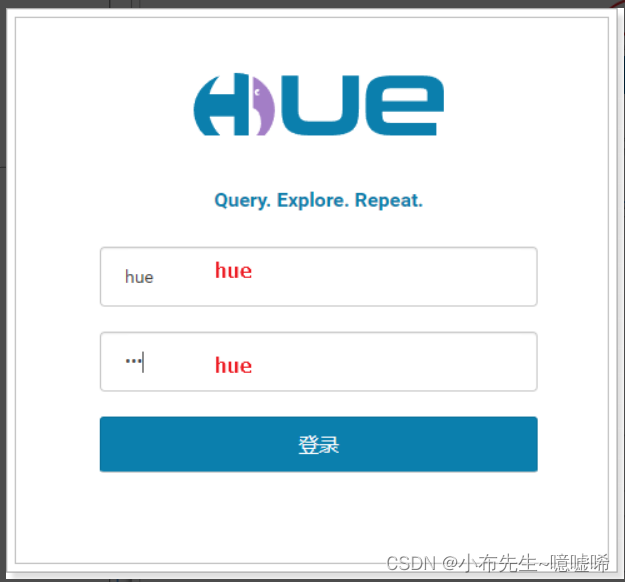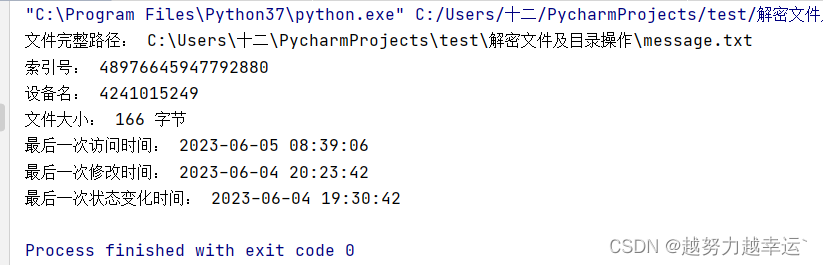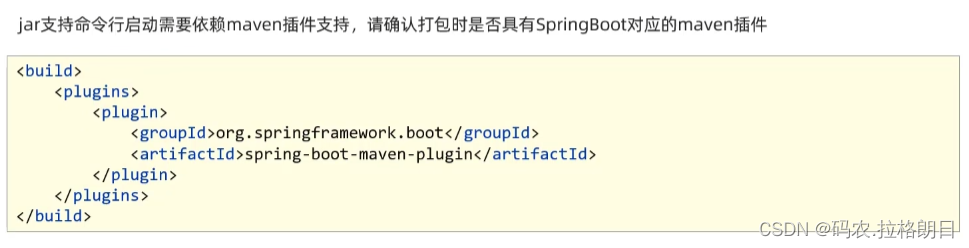1、创建容器
新创建的容器默认处于停止状态,不运行任何程序,需要在其中发起一个进程来启动容器。
docker create创建的容器并未实际启动,还需要执行docker start命令或docker run命令以启动容器
格式:docker create [选项] 镜像
常用选项:
-i:让容器开启标准输入接受用户输入命令
-t:让 Docker 分配一个伪终端 tty
-it:合起来实现和容器交互的作用,运行一个交互式会话 shell
docker create -it nginx:latest /bin/bash
#更多的命令选项可以通过 man docker -run 命令来查看| 选项 | 含义 |
|---|---|
| -i | 让容器的标准输入保持打开 |
| -t | 让Docker 分配一个伪终端(如果想要导入一些命令,需要这个参数) |
| -it | 合起来实现和容器交互的作用,运行一个交互式会话shell |
| --name=容器名称 | 指定容器名称,不指定会随机生成 |
2、查看容器的运行状态
docker ps -a #-a 选项可以显示所有的容器
CONTAINER ID IMAGE COMMAND CREATED STATUS PORTS NAMES
8b0a7be0ff58 nginx:latest "/docker-entrypoint.…" 57 seconds ago Created inspiring_swanson
容器的ID号 加载的镜像 运行的程序 创建时间 当前的状态 端口映射 名称docker ps [选项]
| 选项 | 含义 |
|---|---|
| -a | 显示所有的容器,包括未运行的 |
| -f | 根据条件过滤显示的内容 |
| –format | 指定返回值的模板文件 |
| -l | 显示最近创建的容器 |
| -n | 列出最近创建的n个容器 |
| -no-trunc | 不间断输出 |
| -q | 静默模式,只显示容器编号 |
| -s | 显示总的文件大小 |
3、启动容器
#启动容器
格式:docker start 容器的ID/名称
docker start 8b0a7be0ff58
docker ps -a4、创建并启动容器
可以直接执行docker run命令, 等同于先执行docker create 命令,再执行docker start 命令。
注意:容器是一个与其中运行的shell 命令共存亡的终端,命令运行容器运行,命令结束容器退出。
docker容器默认会把容器内部第一个进程,也就是pid=1的程序作为docker容器是否正在运行的依据,如果docker容器中pid=1的进程挂了,那么docker容器便会直接退出,也就是说Docker容器中必须有一个前台进程,否则认为容器已经挂掉。
当利用docker run来创建容器时,Docker在后台的标准运行过程是:
(1)检查本地是否存在指定的镜像。当镜像不存在时,会从公有仓库下载;
(2)利用镜像创建并启动一个容器;
(3)分配一个文件系统给容器,在只读的镜像层外面挂载一层可读写层;(镜像只读,不能删除。)
(4)从宿主主机配置的网桥接口中桥接一一个 虚拟机接口到容器中;
(5)分配一个地址池中的IP地址给容器;
(6)执行用户指定的应用程序,执行完毕后容器被终止运行。
docker run [选项] 镜像 [命令] [参数...]
| 选项 | 说明 |
|---|---|
| -a | 指定标准输入输出内容类型,可选 STDIN/STDOUT/STDERR 三项 |
| -d | 后台运行容器,并返回容器ID |
| -i | 以交互模式运行容器,通常与 -t 同时使用 |
| -t | 为容器重新分配一个伪输入终端,通常与 -i 同时使用 |
| -P(大写) | 随机端口映射,容器内部端口 随机 映射到主机的端口 |
| -p | 指定端口映射,格式为:主机(宿主)端口:容器端口 |
| --name= | 为容器指定一个名称 |
| -dns 8.8.8.8 | 指定容器使用的DNS服务器,默认和宿主一致 |
| -dns-search example.com | 指定容器DNS搜索域名,默认和宿主一致 |
| -h | 指定容器的hostname |
| -m | 设置容器使用内存最大值 |
| -link=[ ] | 添加链接到另一个容器 |
| --privileged=true | 授予此容器扩展特权,也就是开启特权模式; 这种模式下容器对docker宿主机拥有root访问权限。慎用! |
| --net/--network | 指定网络模式 |
例:docker run centos:7 /usr/bin/bash -c ls /
docker ps -a #会发现创建了一个新容器并启动执行一条 shell 命令,之后就停止了
5、 在后台持续运行 docker run 创建的容器
需要在 docker run 命令之后添加 -d 选项让 Docker 容器以守护形式在后台运行。并且容器所运行的程序不能结束(容器中的命令仍然在前台运行)。
使用 -itd 选项,可以创建并持续运行容器。即使进入容器后使用exit命令退出容器,也不会停止容器。
#-itd 后台运行容器.使用--name 指定名称
docker run -itd --name test2 centos:7 /bin/bash
#查看容器状态,可以看出始终处于 UP,运行状态
docker ps -a
CONTAINER ID IMAGE COMMAND CREATED STATUS PORTS NAMES
baf5bdda3d28 centos:7 "/bin/bash" 10 seconds ago Up 9 seconds test2
6、停止容器
格式:
docker stop 容器的ID/名称 #正常停止,可以给容器一个等待时间,以防止数据的丢失。
或
docker kill 容器的ID/名称 #强制停止,(相当于linux命令 kill -9),不会给容器反应时间,可能造成数据丢失
docker stop $(docker ps -aq) #批量停止容器
docker ps -a |awk 'NR>=2 {print $1}' | xargs docker stop #批量停止容器
7、 删除容器
格式:docker rm <容器ID/名称> [-f] #删除容器
docker rm $(docker ps -aq) #批量删除所有容器
docker ps -a |awk 'NR>=2 {print $1}' | xargs docker rm #批量删除所有容器
例:
#无法删除运行中的容器,需要先停止容器或强制删除
[root@zy2 ~]# docker rm 3a8ef7538a21
Error response from daemon: You cannot remove a running container 3a8ef7538a21e917758bc700fa856af45de15a860fda4dc9b9a333b33ced568c. Stop the container before attempting removal or force remove
#已停止的容器,可以直接删除
[root@zy2 ~]# docker rm baf5bdda3d28
baf5bdda3d28
#批量删除所有容器
[root@zy2 ~]# docker ps -aq #只显示所有容器的ID
3a8ef7538a21
a03185501236
[root@zy2 ~]# docker rm $(docker ps -aq) -f #强制删除所有容器
3a8ef7538a21
a03185501236
8、容器的进入
需要进入容器进行命令操作时,可以使用 docker exec 命令进入运行中的容器。进入容器前,确保容器正在运行。
- 我们通常会使用 docker exec -it bash 进入容器并开启一个bash环境的伪终端。也可以将bash 换成其他一条命令,让容器执行完后,将结果输出到屏幕
- 后面可以跟上 -c 选项 “命令序列" ,命令序列可以是多个命令,使用分号隔开,可以一次性执行多条命令。
docker run -it 会创建前台进程,但是会在输入exit后终止进程。
docker attach 会通过连接stdin,连接到容器内输入输出流,会在输入exit后终止容器进程。
docker exec -it 会连接到容器,可以像SSH一样进入容器内部,进行操作,可以通过exit退出容器,不影响容器运行。
格式:docker exec -it 容器ID/名称 /bin/bash
-i 选项表示让容器的输入保持打开。
-t 选项表示让 Docker 分配一个伪终端。
-it /bin/bash:进入容器时需要指定一个shell环境。例1:前台运行容器时进入容器,使用exit退出容器后,容器就停止了
#前台运行容器时,可以同时指定shell环境直接进行容器,但exit退出容器后,容器就停止了。
[root@zy2 ~]# docker run -it --name yy1 centos:7 /bin/bash
[root@c86f0e6b5433 /]# exit #退出容器
exit
[root@zy2 ~]# docker ps -a #
CONTAINER ID IMAGE COMMAND CREATED STATUS PORTS NAMES
c86f0e6b5433 centos:7 "/bin/bash" 16 seconds ago Exited (0) 2 seconds ago
例2:后台运行容器,之后使用docker exec进入容器,exit退出容器,容器不会停止
docker run -itd --name yy2 centos:7 #后台运行容器
docker exec -it yy2 /bin/bash #使用exec进行容器,之后exit退出容器,容器不会停止
[root@zy2 ~]# docker run -itd --name yy2 centos:7
f16a29a2942434cc8dd2b7b29cf56d3e6a5fba32caad329c1b59c7f1fa295685
[root@zy2 ~]# docker exec -it yy2 /bin/bash
[root@f16a29a29424 /]# ls
anaconda-post.log bin dev etc home lib lib64 media mnt opt proc root run sbin srv sys tmp usr var
[root@f16a29a29424 /]# exit
exit
[root@zy2 ~]# docker ps -a
CONTAINER ID IMAGE COMMAND CREATED STATUS PORTS NAMES
f16a29a29424 centos:7 "/bin/bash" 23 seconds ago Up 22 seconds yy2
c86f0e6b5433 centos:7 "/bin/bash" 5 minutes ago Exited (0) 5 minutes ago
9、查看容器的元数据——docker inspect
格式:docker inspect 容器id/容器名称
docker ps -a #先查看运行时容器的id
docker inspect 51fd134c7cc3 #查看容器的元数据
"Gateway": "172.17.0.1",
"GlobalIPv6Address": "",
"GlobalIPv6PrefixLen": 0,
"IPAddress": "172.17.0.2", #容器的IP
"IPPrefixLen": 16,
"IPv6Gateway": "",
"MacAddress": "02:42:ac:11:00:02",
"Networks": {
"bridge": { #使用的是网桥模式
10、容器日志
格式:
docker logs 容器ID/容器名11、宿主机和容器之间的文件复制
1)将宿主机中的文件复制到容器中
#将宿主机中的文件复制到容器中
echo 123 > /opt/f1.txt
docker cp /opt/f1.txt 容器ID:/tmp/
[root@zy2 ~]# echo 123 > /opt/f1.txt
[root@zy2 ~]# docker cp /opt/f1.txt 93007aee7e8f:/tmp/ #将宿主机中的文件复制到容器中
[root@zy2 ~]# docker exec -it 93007aee7e8f /bin/bash #进入容器查看是否复制成功
root@93007aee7e8f:/# cd /tmp
root@93007aee7e8f:/tmp# ls
f1.txt
root@93007aee7e8f:/tmp# cat f1.txt #复制成功
123
root@93007aee7e8f:/tmp#
2)将容器中的文件复制到宿主机中
docker cp 容器ID:/tmp/f1.txt ~/abc.txt #复制并重命名
#将容器中/tmp目录下的f1.txt文件,复制到宿主机的/root目录下,并重命名为abc.txt
[root@zy2 ~]# docker cp 93007aee7e8f:/tmp/f1.txt ~/abc.txt
[root@zy2 ~]# ls
abc.txt anaconda-ks.cfg initial-setup-ks.cfg mynginx.tar 公共 模板 视频 图片 文档 下载 音乐 桌面
12、容器的导出与导入(容器的迁移)
用户可以将任何一个 Docker 容器从一台机器迁移到另一台机器。在迁移过程中,可以使用docker export 命令将已经创建好的容器导出为文件,无论这个容器是处于运行状态还是停止状态均可导出。
可将导出文件传输到其他机器,通过相应的导入命令实现容器的迁移。(注意:导入文件后会生成镜像,但不会自动创建容器。)
#导出格式:docker export 容器ID/名称 > 文件名
docker export 2592d3fad0fb > centos7.tar
docker export -o centos7.tar 2592d3fad0fb
#导入格式:cat 文件名 | docker import – 镜像名称:标签
cat centos7.tar | docker import - centos7:test #导入后会生成镜像,但不会创建容器
docker import centos7.tar -- centos7:test例:
#主机A将容器导出为文件,并将导出的文件传给主机B
[root@zy2 ~]# docker 2592d3fad0fb > centos7.tar
[root@zy2 ~]# scp centos7.tar 192.168.126.23:/root/
#主机B将文件导入生成镜像,并使用导入的镜像创建容器
[root@zy3 ~]# cat centos7.tar | docker import - centos7:test #导入后会生成镜像,但不会创建容器
[root@zy3 ~]# docker run -id centos7:test #使用导入的镜像创建容器
总结:
容器管理命令
| 命令 | 作用 |
|---|---|
| docker create -i [–name=容器名称] 镜像名 | 创建容器 |
| docker create -it [–name=容器名称] 镜像名 <命令> | 创建容器并导入命令 |
| docker start <容器ID/名称> | 启动容器 |
| docker stop <容器ID/名称> | 停止容器 |
| docker kill <容器ID/名称> | 立即强制停止容器 |
| docker ps | 查询运行状态的容器 |
| docker ps -a | 查询所有容器 |
| docker rm [-f] <容器ID/名称> | 删除容器 (-f 强制删除正在运行的容器) |
| docker rm $(docker ps -aq) | 删除所有容器 |
| docker run [–name] -id | 启动容器(一次性执行) |
| docker exec -it 容器ID/名称 bash | 进入容器 |
| docker run -it 容器ID/名称 bash | 启动时进入容器 |
| docker cp 宿主机文件 容器ID:容器目录 | 将宿主机的文件复制到容器中 |
| docker cp 容器ID:容器目录/文件 宿主机目录 | 将容器中的文件复制到宿主机中 |
| docker logs | 容器pid=1的进程日志 |
| docker export 容器ID/名称 > 文件名 | 将容器导出为文件 |
| cat 文件名 docker import - 镜像名称:标签 | 将导出的容器文件,导入生成镜像 |
| docker stats | 查看docker消耗的资源状态 |
看当下所有容器占用的I/O有多少,占用内存多少?
使用docker stats命令查看。
容器有哪些状态?
Docker容器可以有四种状态:
- 运行
- 已暂停
- 重新启动
- 已退出
overlay2由哪几部分组成 ?
- LowerDir
- MergedDir
- UpperDir
- WorkDir